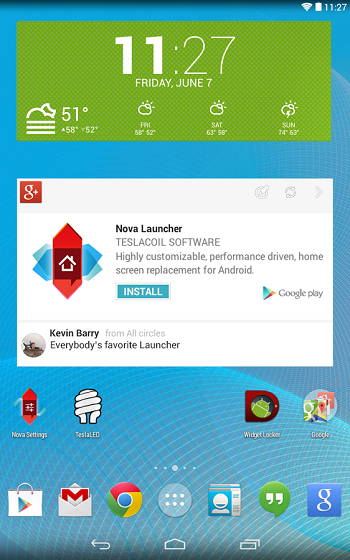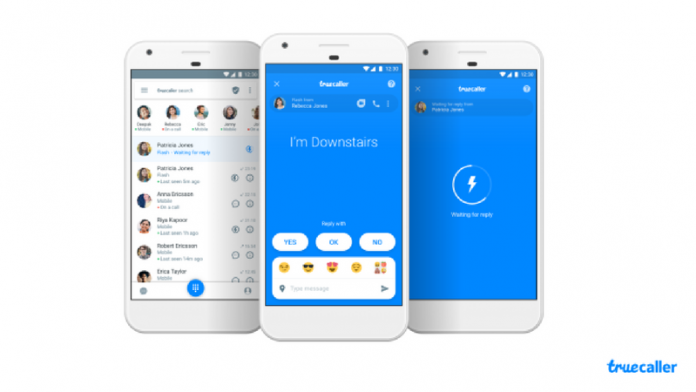„GodMode9 by dok3“ yra galingas 3DS failų tvarkytuvas, pateikiamas su begale naudingų funkcijų, susijusių su sistemos atsarginės kopijos kūrimu / atkūrimu, kasečių išmetimu ir 3DS žaidimų failų konvertavimu iš skirtingų formatų. Šis vadovas parodys, kaip padaryti atsarginę kopiją ir atkurti 3DS sistemą. Tai labai rekomenduojama ir vienas iš pirmųjų dalykų, kurį turėtumėte padaryti įsilaužę į savo 3DS.
Kaip pašalinti nuotrauką iš gmail
Būtini atsisiuntimai
- 9. Dievo būdas (Naujausia versija)
Įsilaužusi (nauja) „Nintendo 3DS“ (XL) konsolė su „Luma3DS CFW“
- Norint naudoti „Luma3DS“ grandininį krautuvą, norint paleisti „GodMode9“ reikia nulaužtos 3DS konsolės
- Sekite šis vadovas (su paveikslėliais) arba „Plailect“ vadovas apie jūsų 3DS įsilaužimą, jei to dar nepadarėte anksčiau
(„Micro“) SD kortelė (32 GB arba didesnė) ![godmode9 gm9megascript 3ds]()
- Norint išsaugoti išnaudojimo failus ir „Homebrew“ programas, reikalinga SD kortelė
- Žaidimams laikyti rekomenduojama 32 GB ar daugiau
- SD kortelė turi būti suformatuota į FAT32
- „MicroSD“ kortelės yra suderinamos su senosiomis „3DS“ konsolėmis per „MicroSD to SD“ adapterį
„GodMode“ diegimas / atnaujinimas
- Įdėkite savo 3DS SD kortelę į savo kompiuterį
- Išskirkite „GodMode “9
.zip - Kopijuoti
GodeMode9.firmį/luma/payloads/aplanką SD kortelėje - Nukopijuokite
/gm9/aplanką į savo SD kortelės šaknį - Įdėkite SD kortelę į savo 3DS
Atsarginė „3DS NAND“
„GodMode9“ atsarginės kopijos funkcija padarys atsarginę visos jūsų 3DS sistemos atsarginę kopiją be SD kortelės, kad galėtumėte perkelti savo 3DS į darbinę būseną, jei kas nors nutiktų tragiškai.
- Įjunkite savo 3DS laikydami [START] paleisti į GodMode9
- Paspauskite [Į] Jei būsite paraginti sukurti atsarginę failų kopiją arba nustatyti RTC datą ir laiką, paspauskite [Į] tęsti, kai bus baigta
- Paspauskite [Namai] veiksmo meniu
- Pasirinkite [Scenarijai ...]
- Pasirinkite [GM9Megascript]
- Pasirinkite [Atsarginės kopijos parinktys]
- Pasirinkite [„SysNAND“ atsarginė kopija]
- Paspauskite [Į] patvirtinti
- Palaukite, kol procesas bus baigtas
- Paspauskite [Į] grįžę į pagrindinį meniu, kai baigsite
- Paspauskite [Namai] kad būtų parodytas veiksmo meniu
- Pasirinkite [Poweroff sistema] kad išjungtumėte savo 3DS
- Įdėkite SD kortelę į savo kompiuterį
- Eikite į
/gm9/out/aplanką SD kortelėje - Nukopijuokite
_sysnand_##.bin,_sysnand_##.bin.shairessential.exefsfailus į saugią vietą kompiuteryje ir ištrinkite failus iš SD kortelės
„3DS NAND“ atkūrimas
„GodMode9“ atkūrimo funkcija leis atkurti visą 3DS vidinę atmintį naudojant anksčiau sukurtą atsarginę kopiją. Atkūrimas iš „SysNAND“ atsarginės kopijos turėtų būti rezervuotas kaip paskutinė išeitis, ir tikėtina, kad mažiau drastiškas sprendimas bus įmanomas, nebent jūsų 3DS bus visiškai neveikiantis (sumūrytas).
- Įdėkite savo 3DS SD kortelę į savo kompiuterį
- Nukopijuokite savo
_sysnand_##.binatsarginės kopijos failą į savo SD kortelės šaknį - Įdėkite SD kortelę į savo 3DS
- Įjunkite savo 3DS laikydami [START] paleisti į GodMode9
- Paspauskite [Į] Jei būsite paraginti sukurti atsarginę failų kopiją arba nustatyti RTC datą ir laiką, paspauskite [Į] tęsti, kai bus baigta
- Pagrindiniame „GodMode9“ meniu pasirinkite [SD KORTELĖ ( )]
- Pasirinkite savo
_sysnand_##.binatsarginę failą - Pasirinkite [NAND vaizdo parinktys ...]
- Pasirinkite [Atkurti „SysNAND“ (saugu)]
- Įveskite mygtukų kombinaciją, kad patvirtintumėte „SysNAND“ perrašymą
- Įveskite mygtukų kombinaciją, kad atrakintumėte „SysNAND lvl1“ rašymo teises
- Palaukite, kol procesas bus baigtas
- Paspauskite [Į] tęsti, kai bus baigta
- Paspauskite [Į] atnaujinti rašymo leidimus
- Paspauskite [Namai] veiksmo meniu
- Pasirinkite [Poweroff sistema]
„3DS Hacks“ ir „Homebrew“
„3DS Backups“ ir „Homebrew“ diegimas
- Su FTB lengvai įdiekite „3DS“ atsargines kopijas ir „homebrew“
Žaiskite DS žaidimus naudodami „TWiLight Menu ++“
- Paleiskite „Nintendo DS ROM“ nepriekaištingai naudodami „TWiLight Menu ++“
- Programoje taip pat yra įmontuotas cheats manager
Įdiekite virtualiųjų konsolių žaidimus (GBC, GBA, SNES ir kt.)
- Konvertuokite ROM į „Virtual Console“ pavadinimus ir įdiekite juos tiesiai į savo pagrindinį meniu naudodami „New Super Ultimate Injector“
Išmeskite kasetes į SD
- Žaisk savo žaidimus be įdėtos kasetės, išmeskite juos tiesiai į savo SD kortelę su „GodMode9“
- Kasetes galima išmesti keliais formatais:
.cia3DS konsolėms,.3dsemuliatoriams arba.ndsskirtas „Nintendo DS“ žaidimams
Kreditai
kaip susigrąžinti google korteles